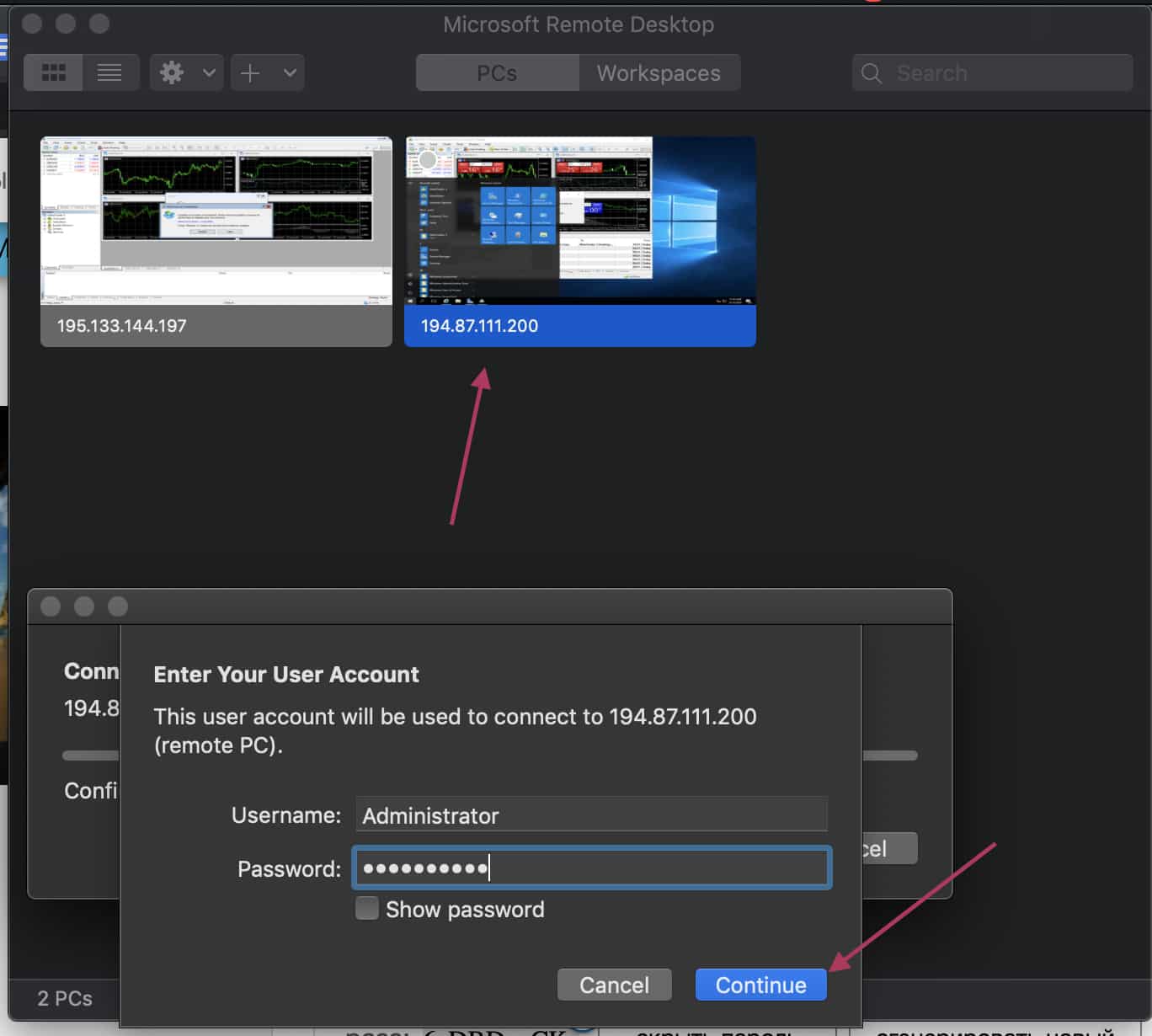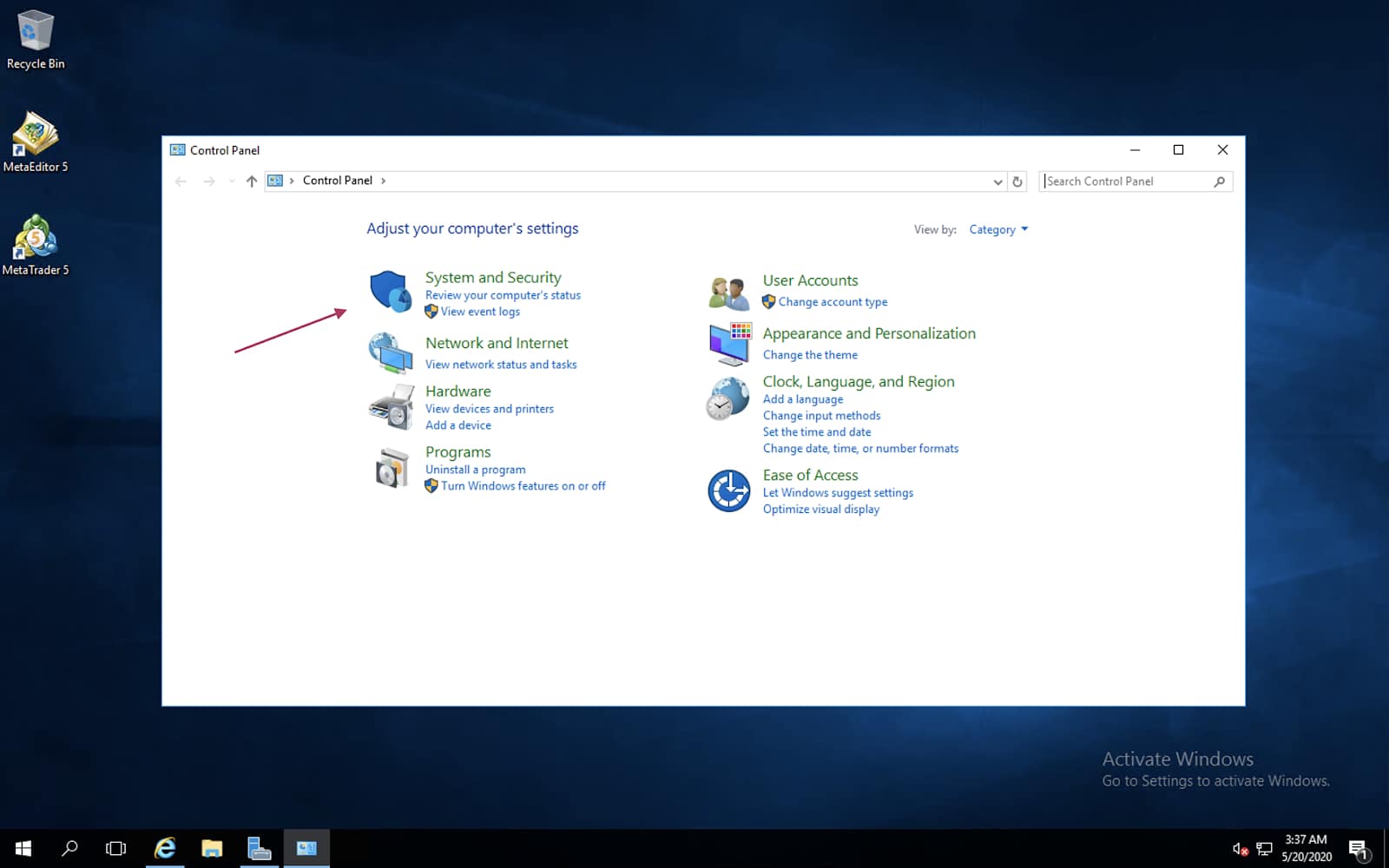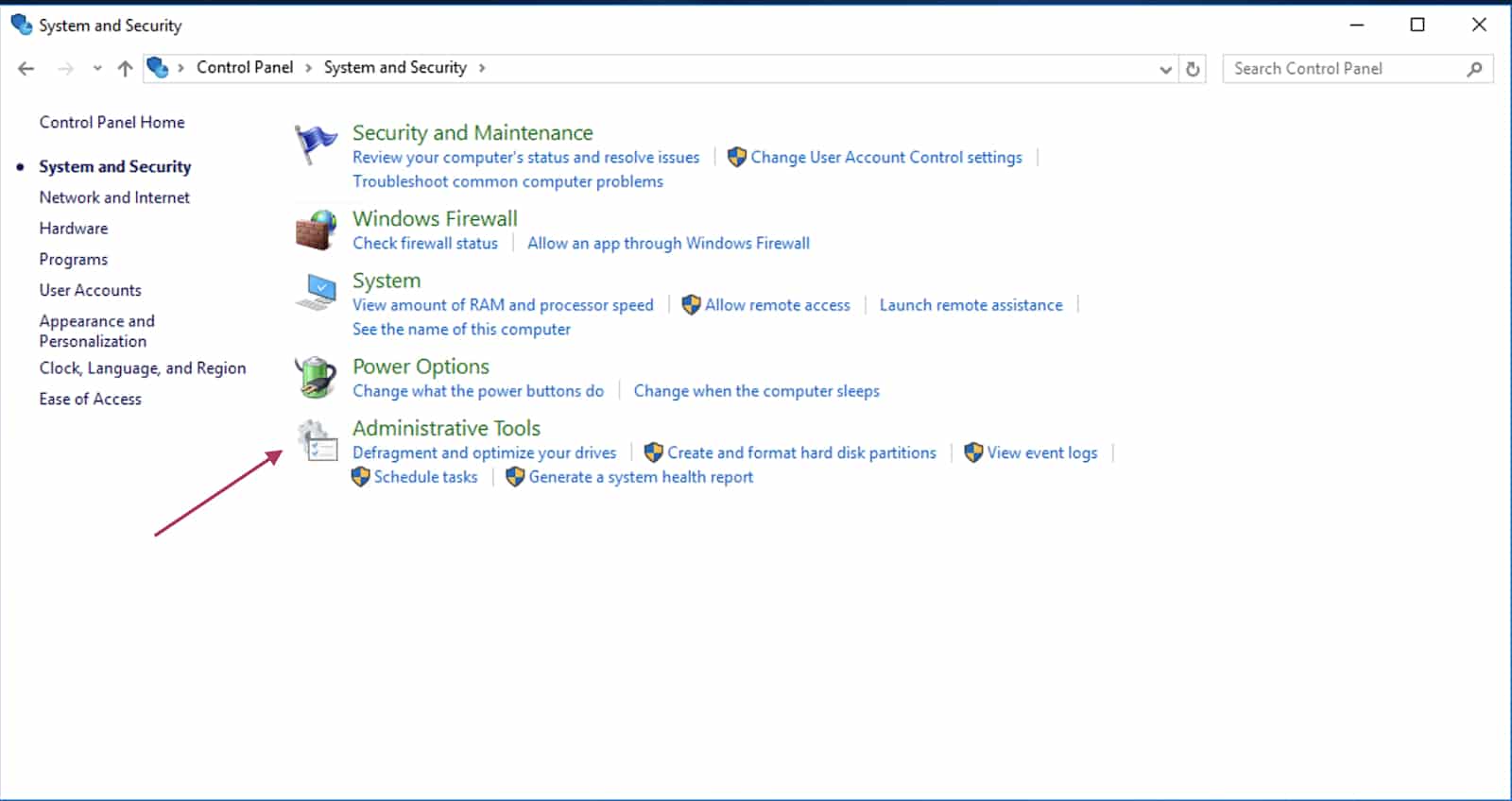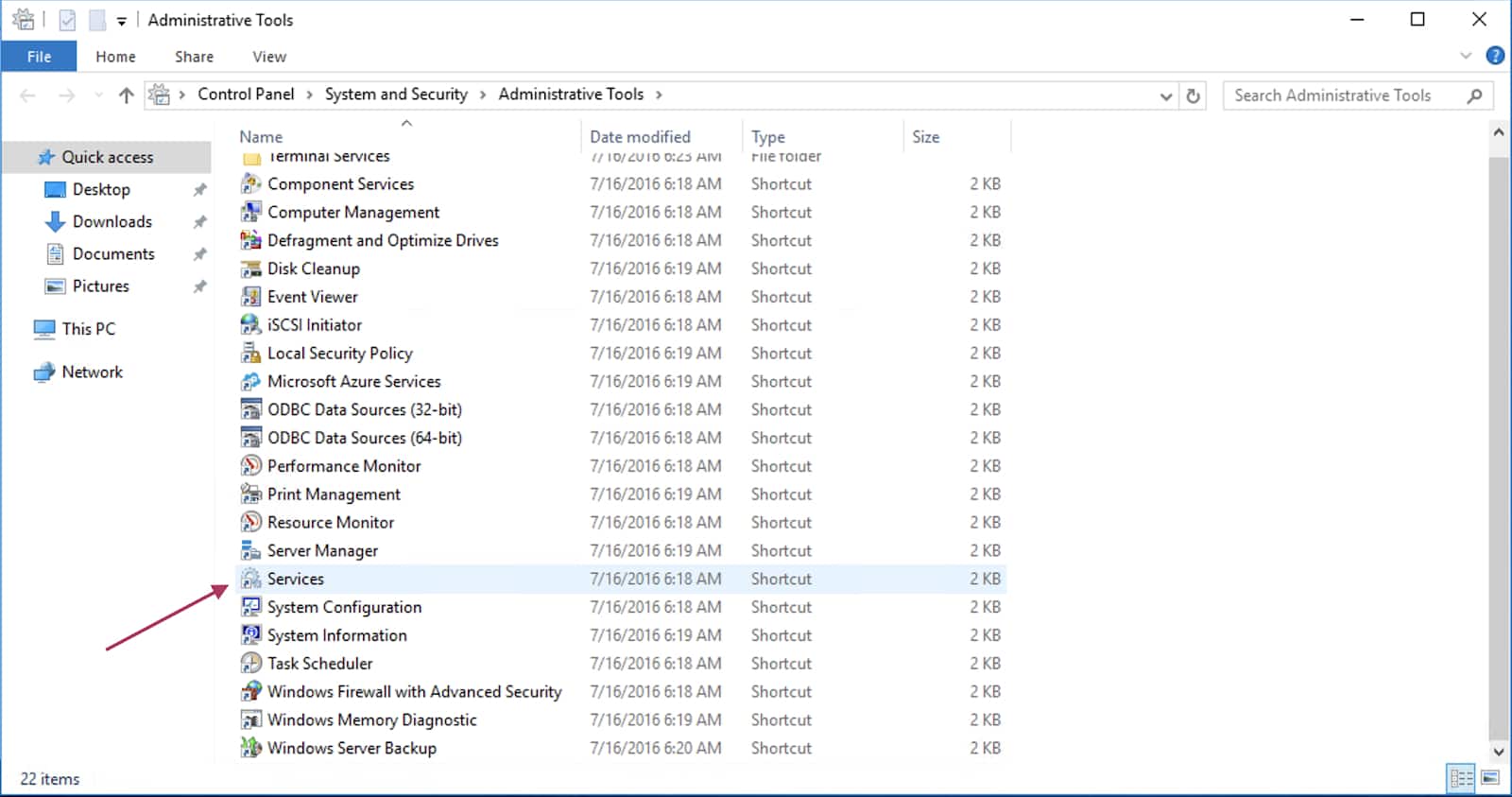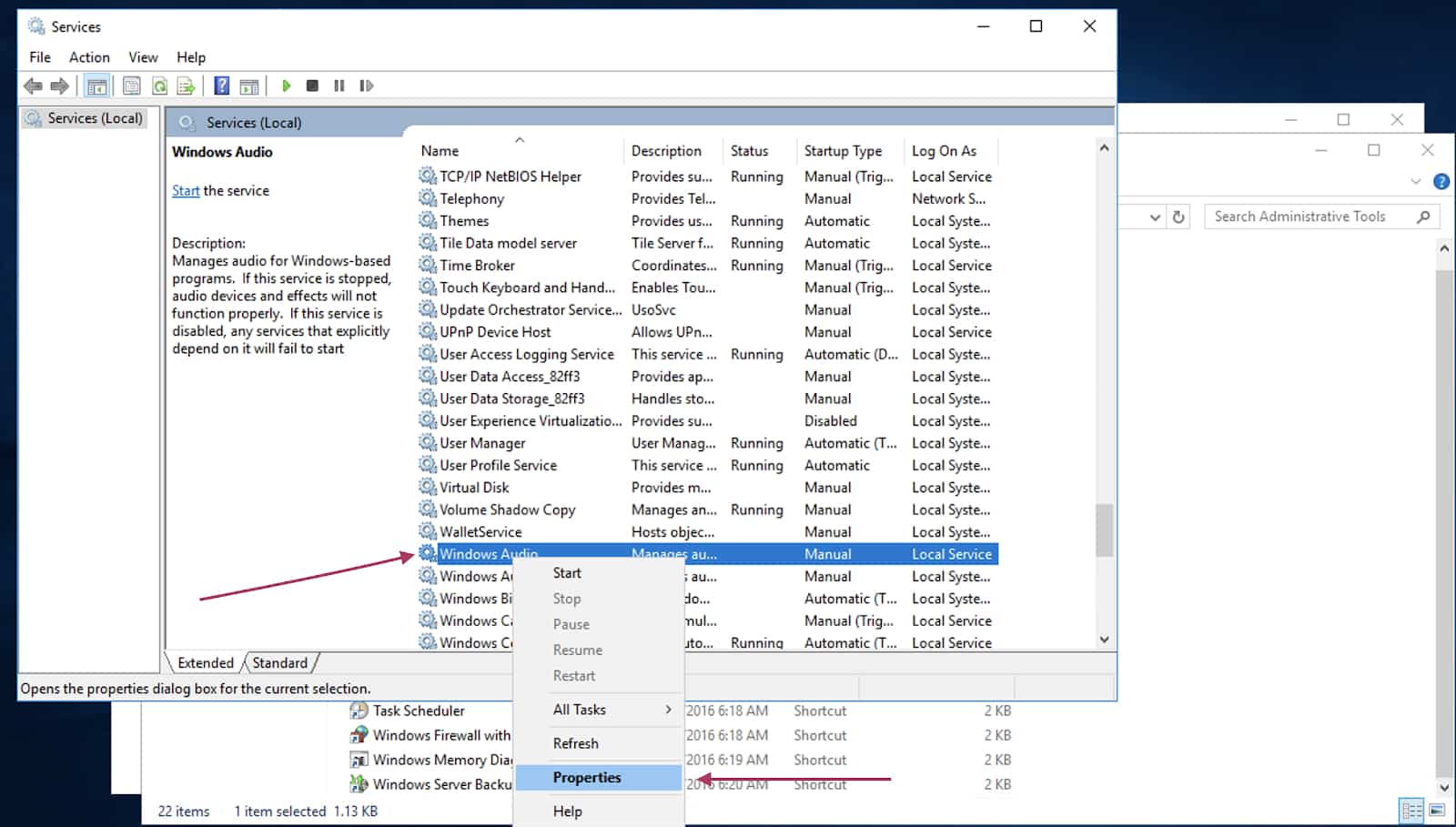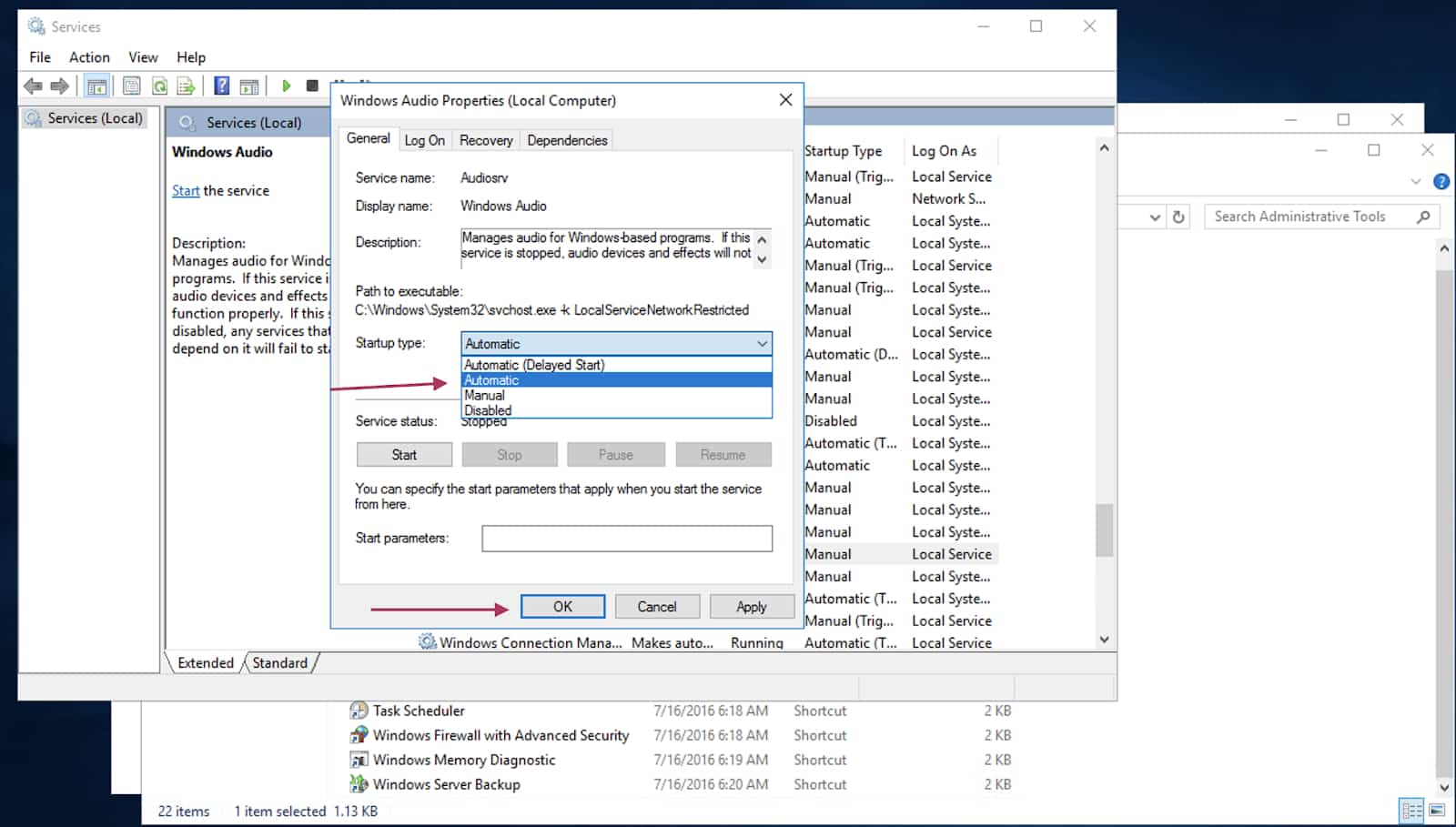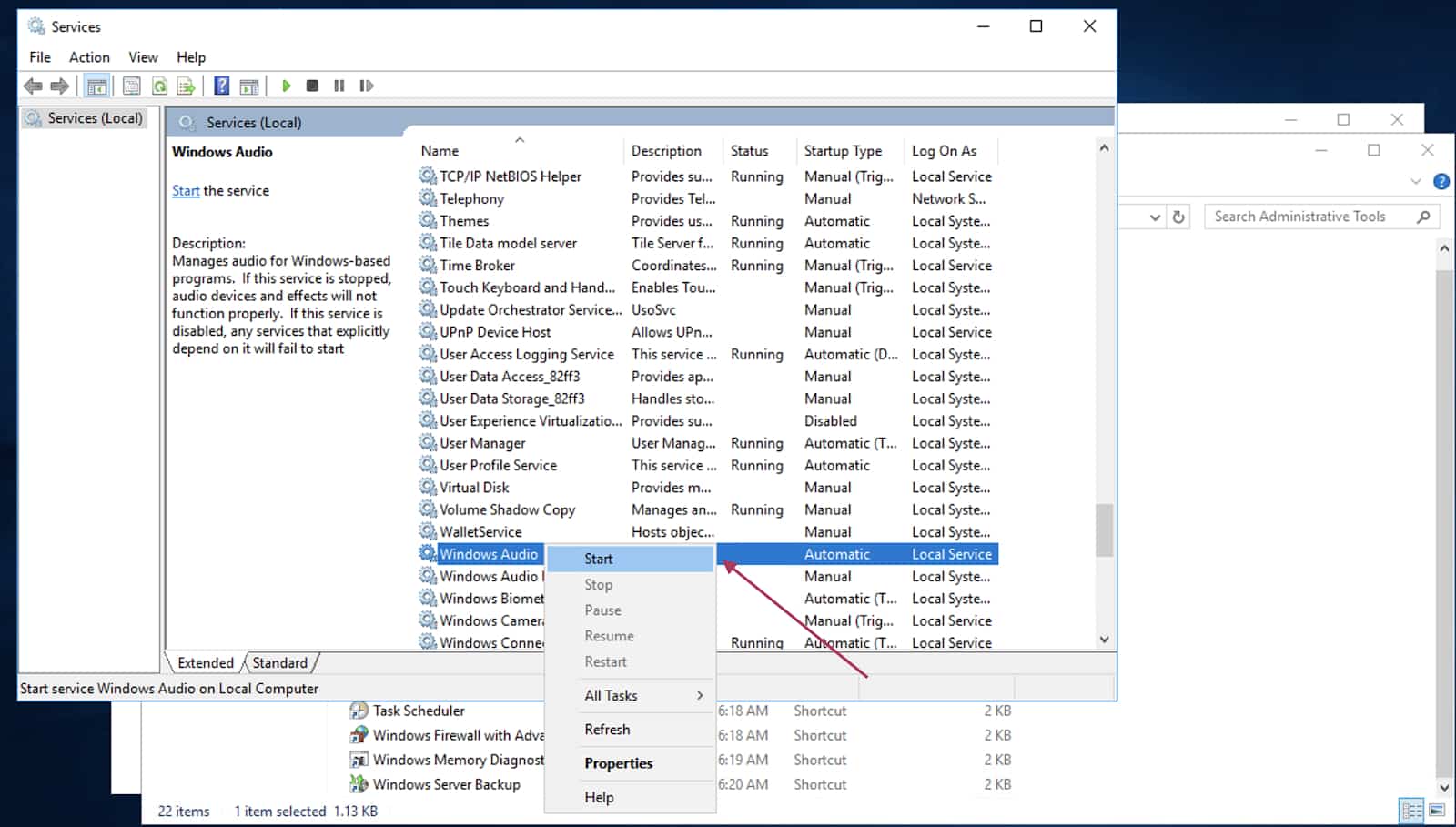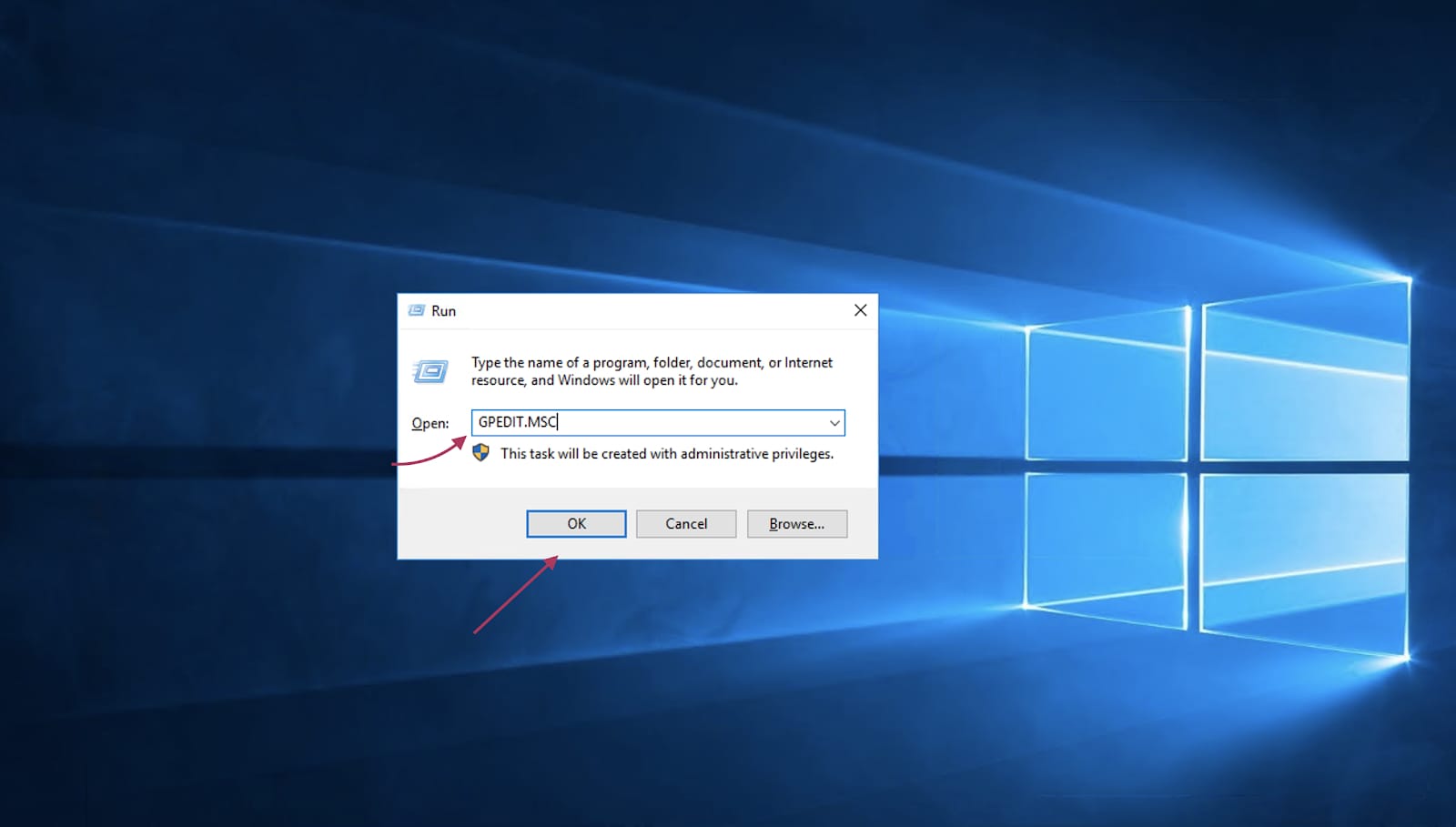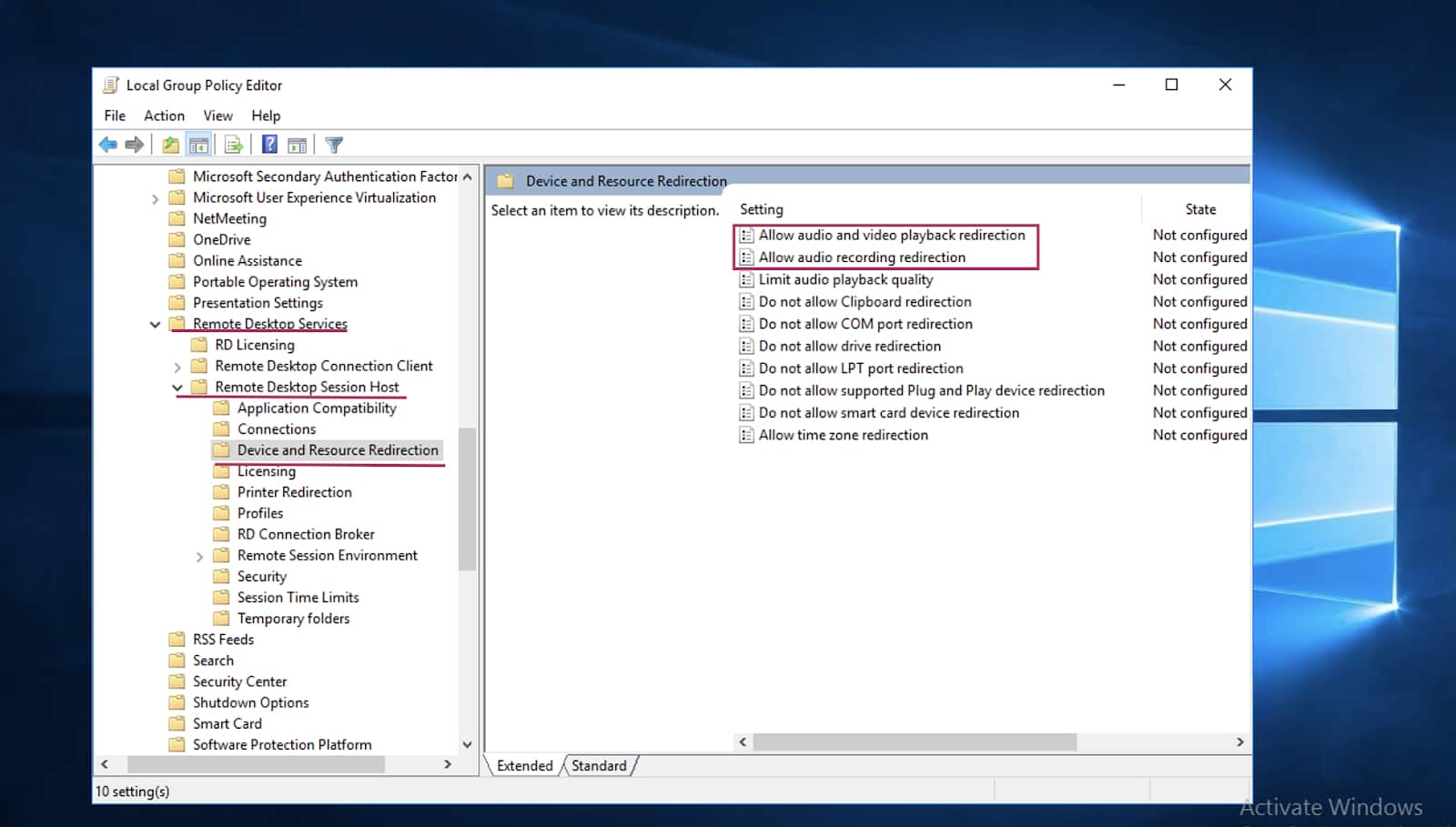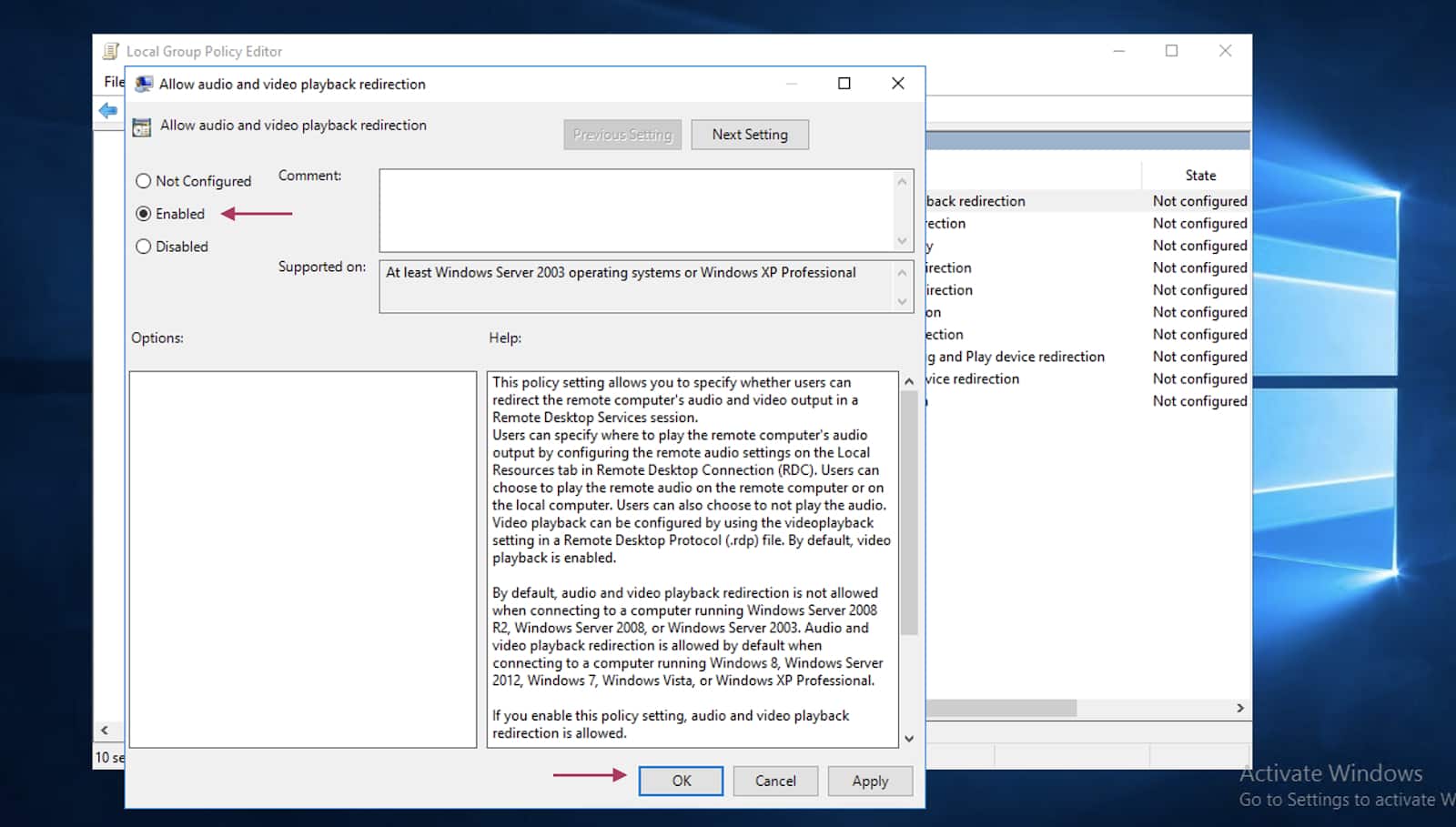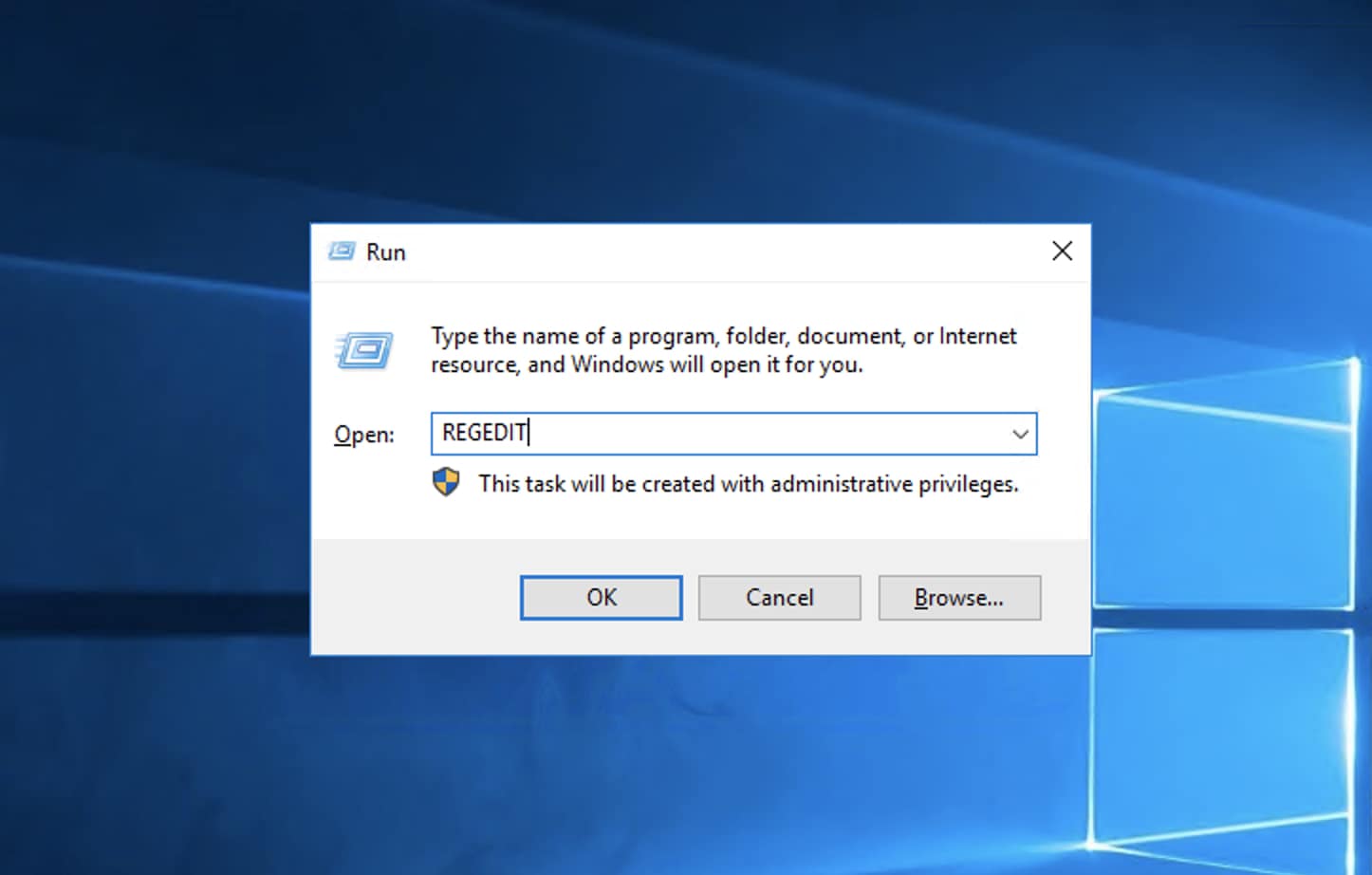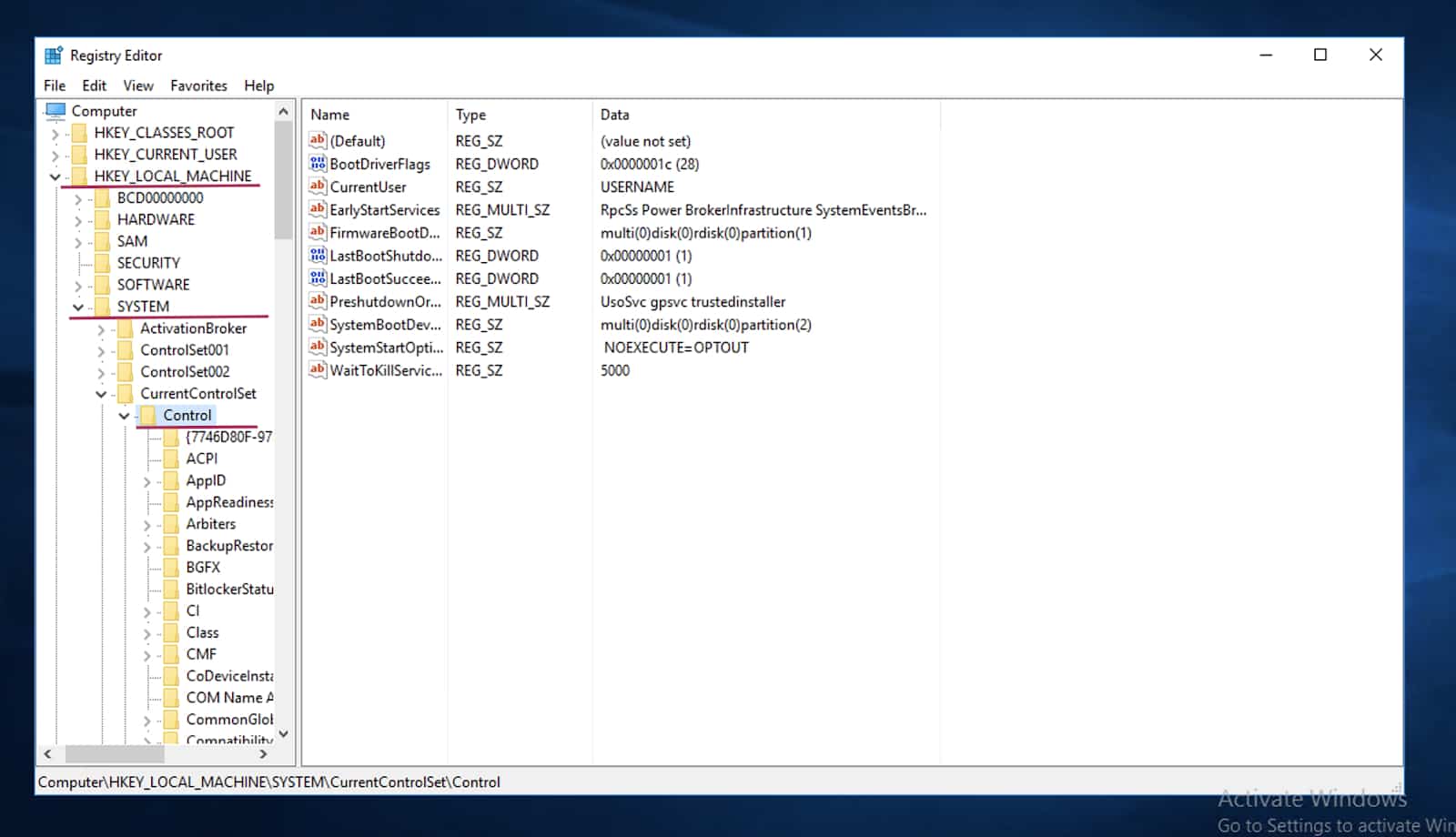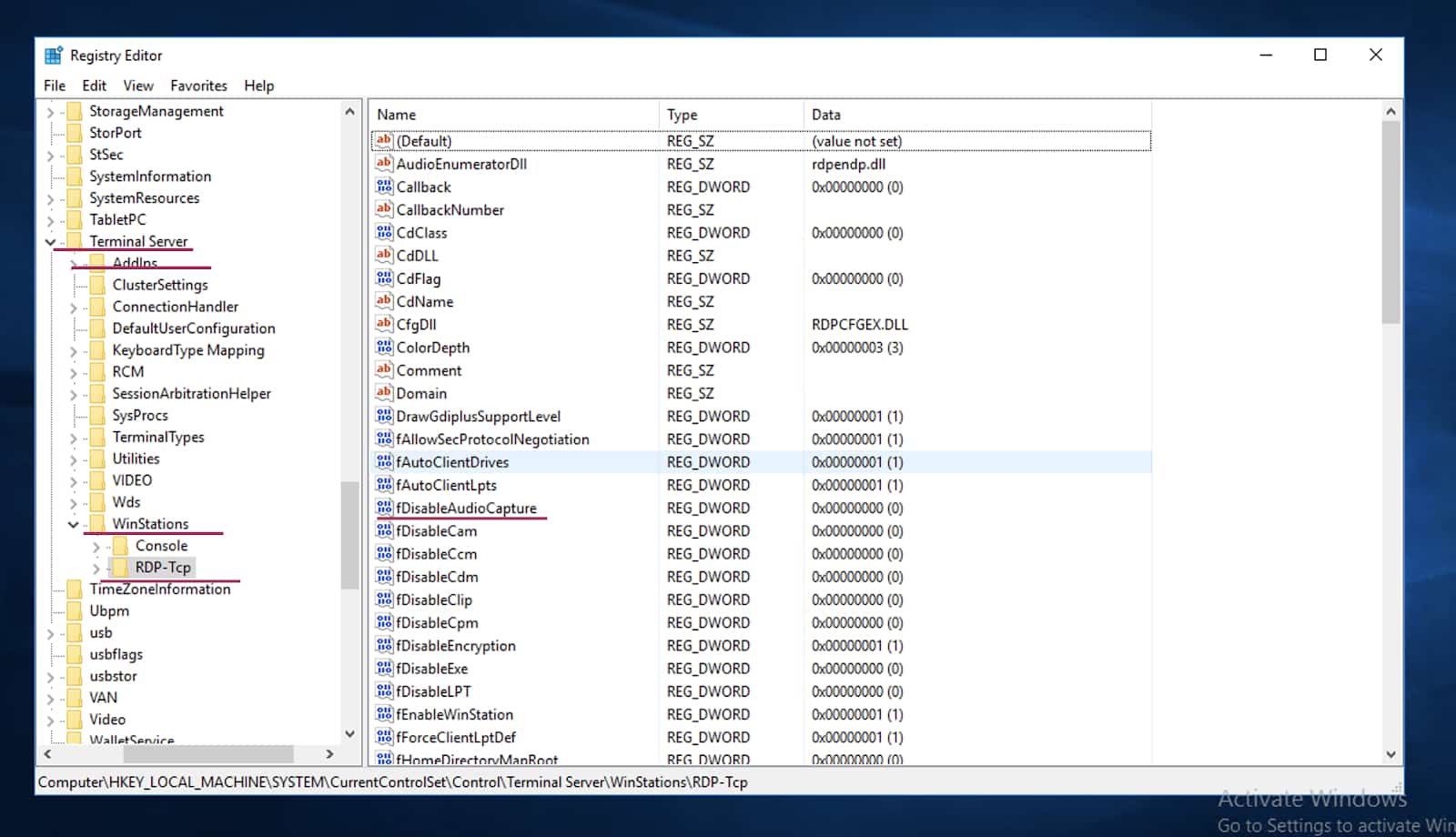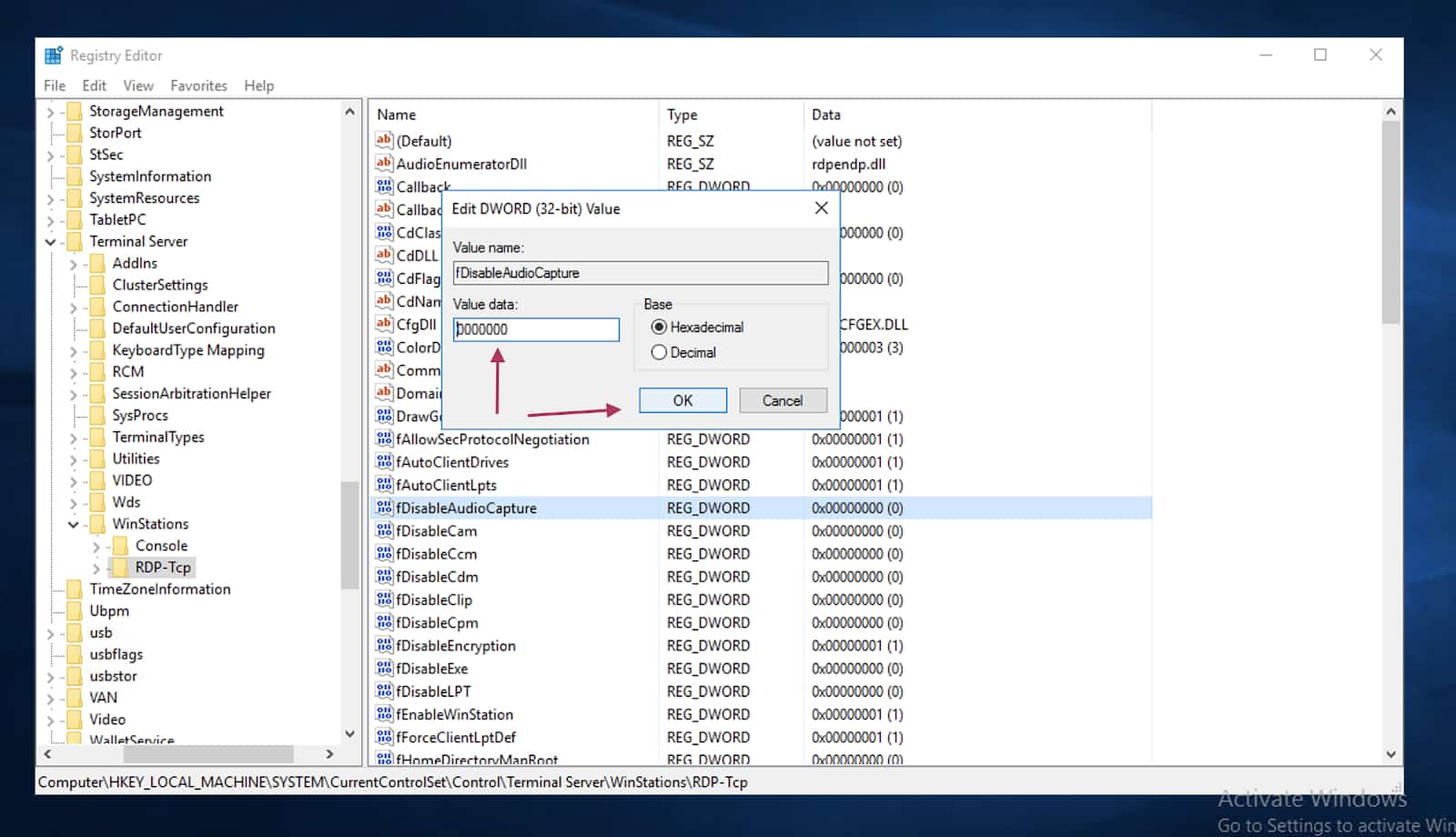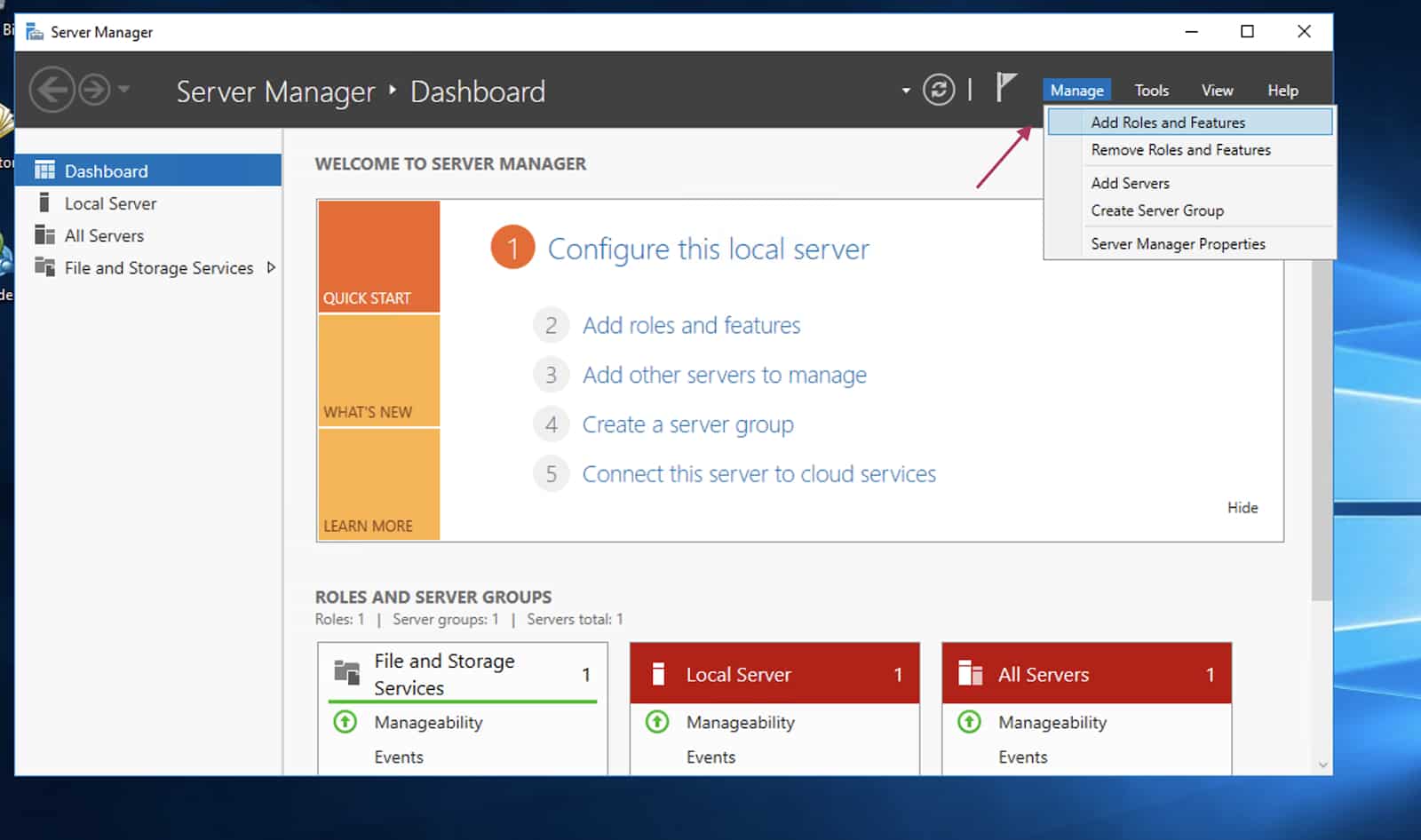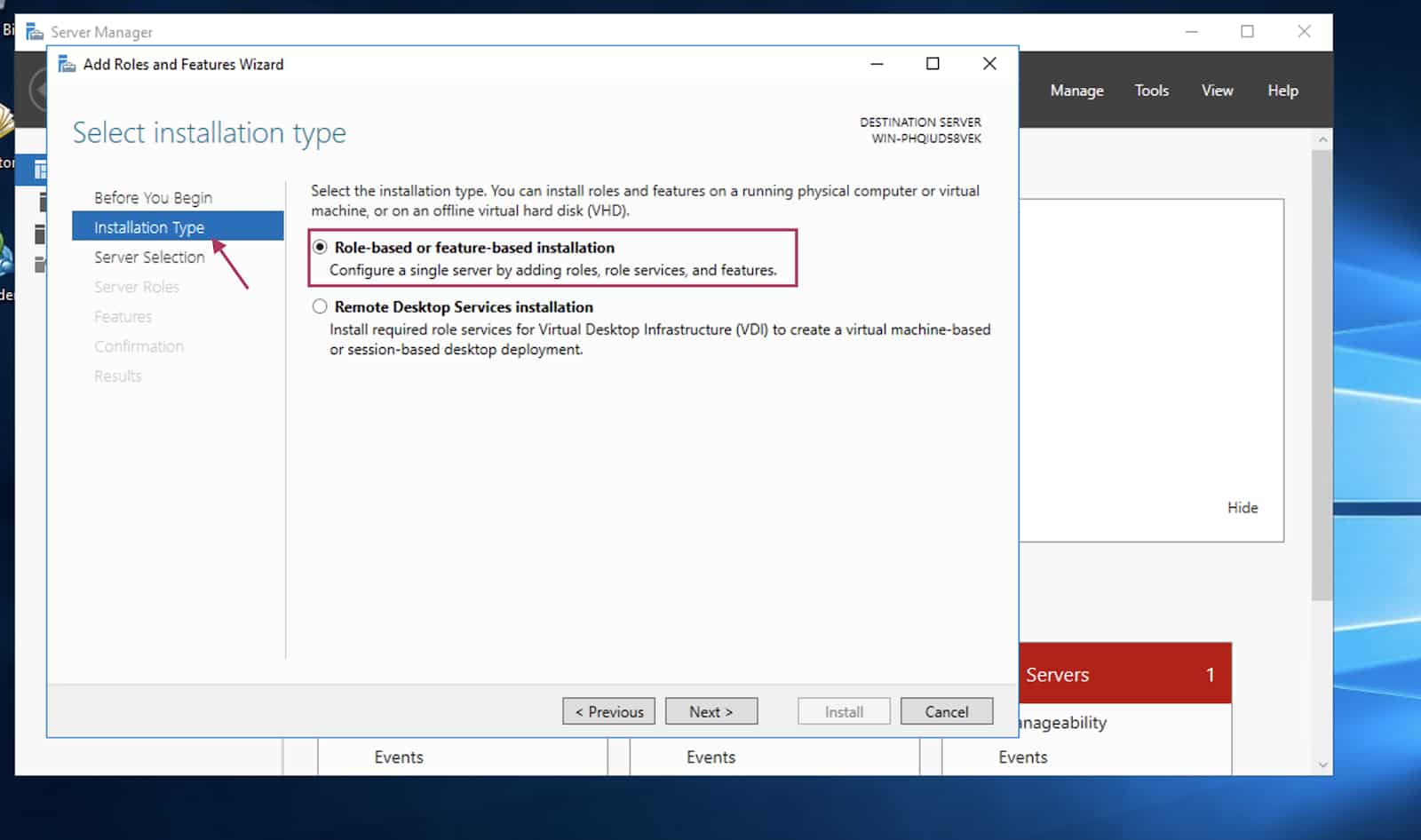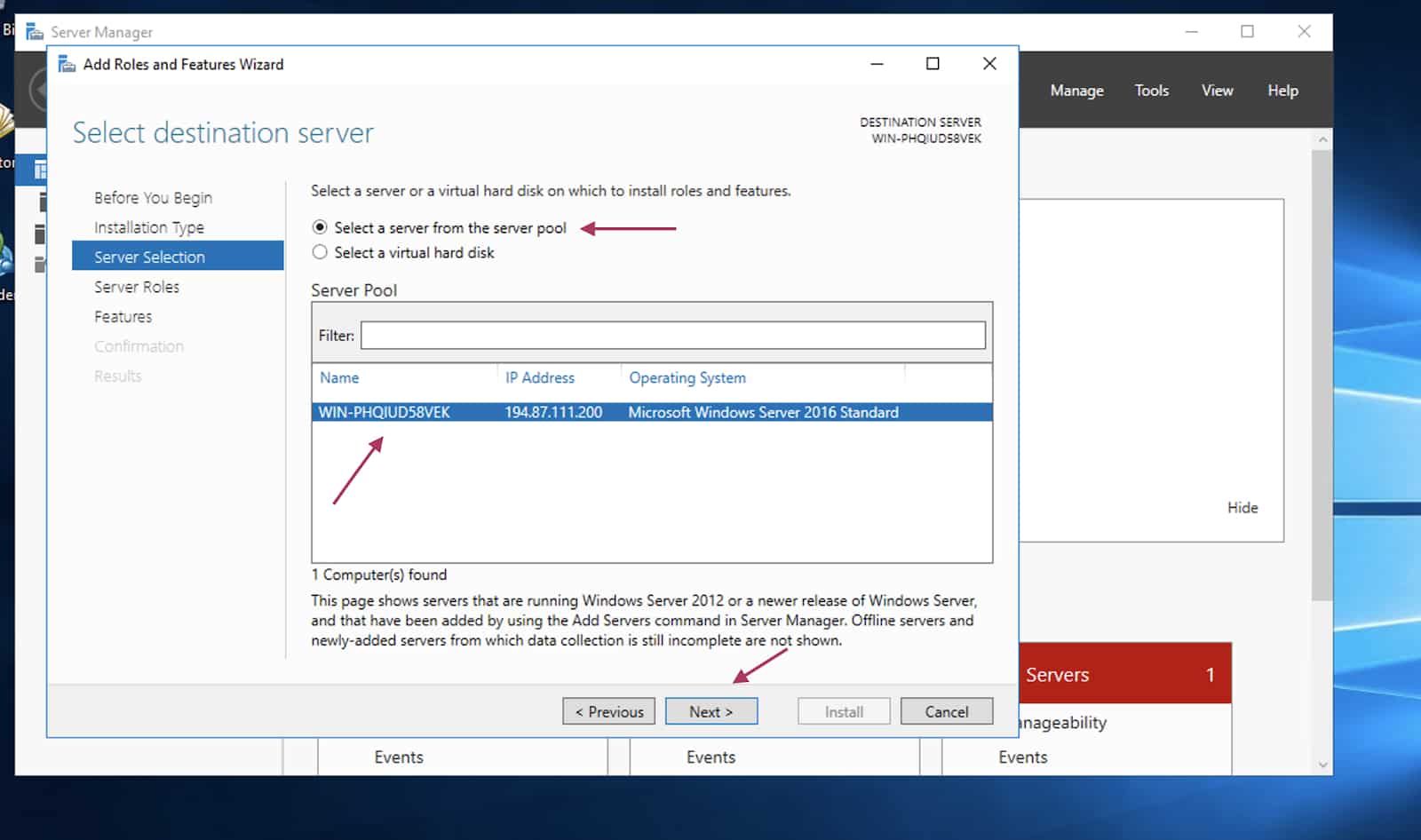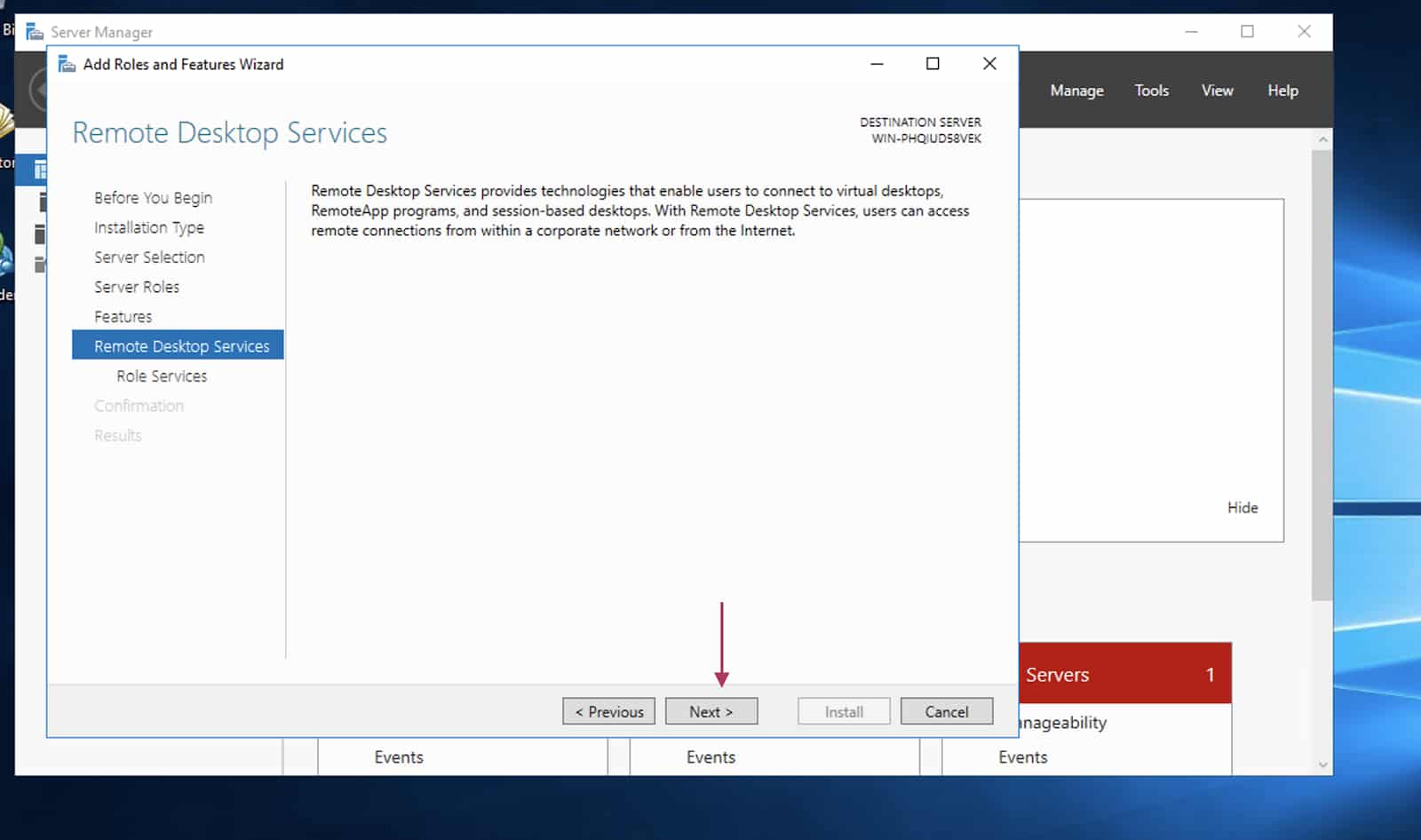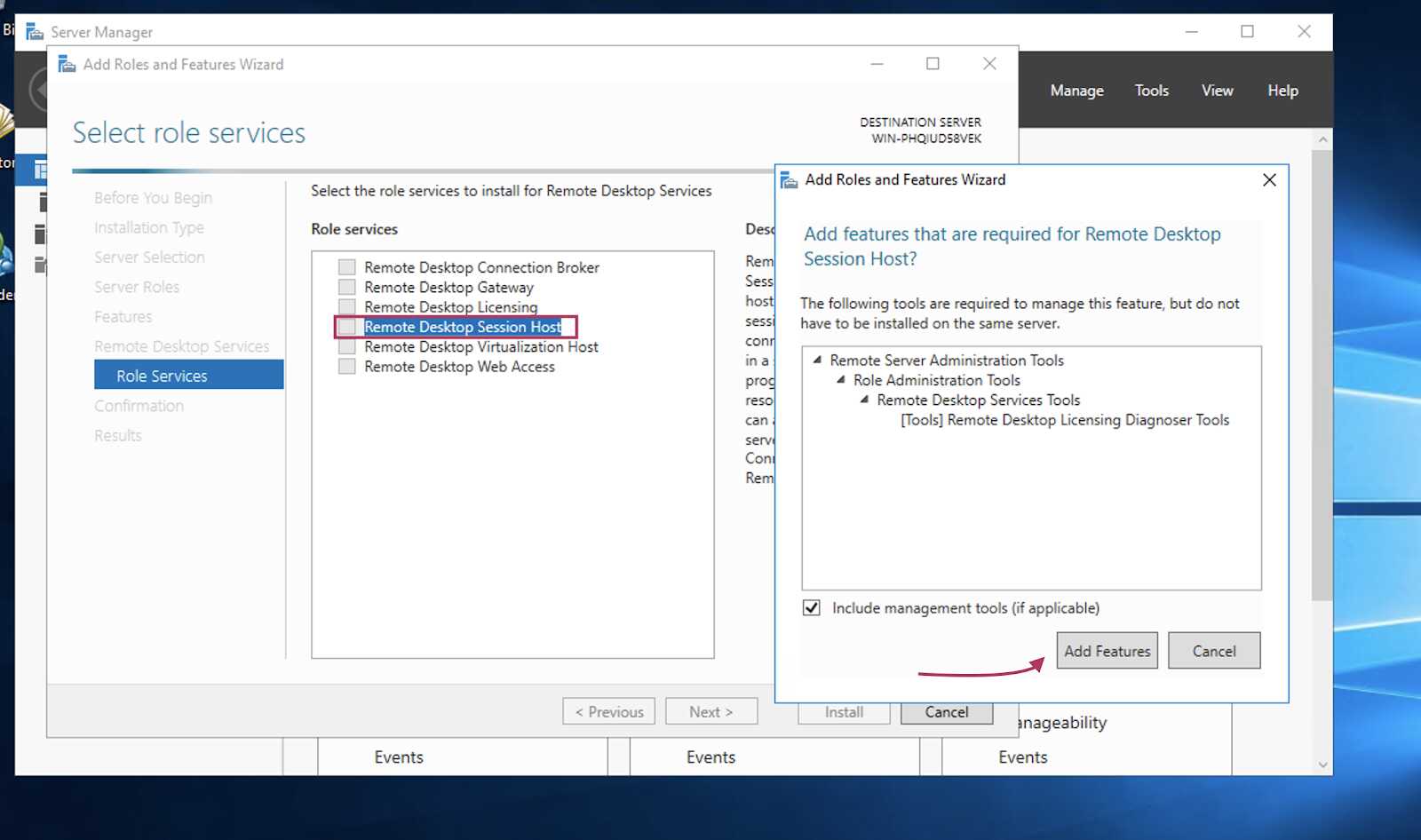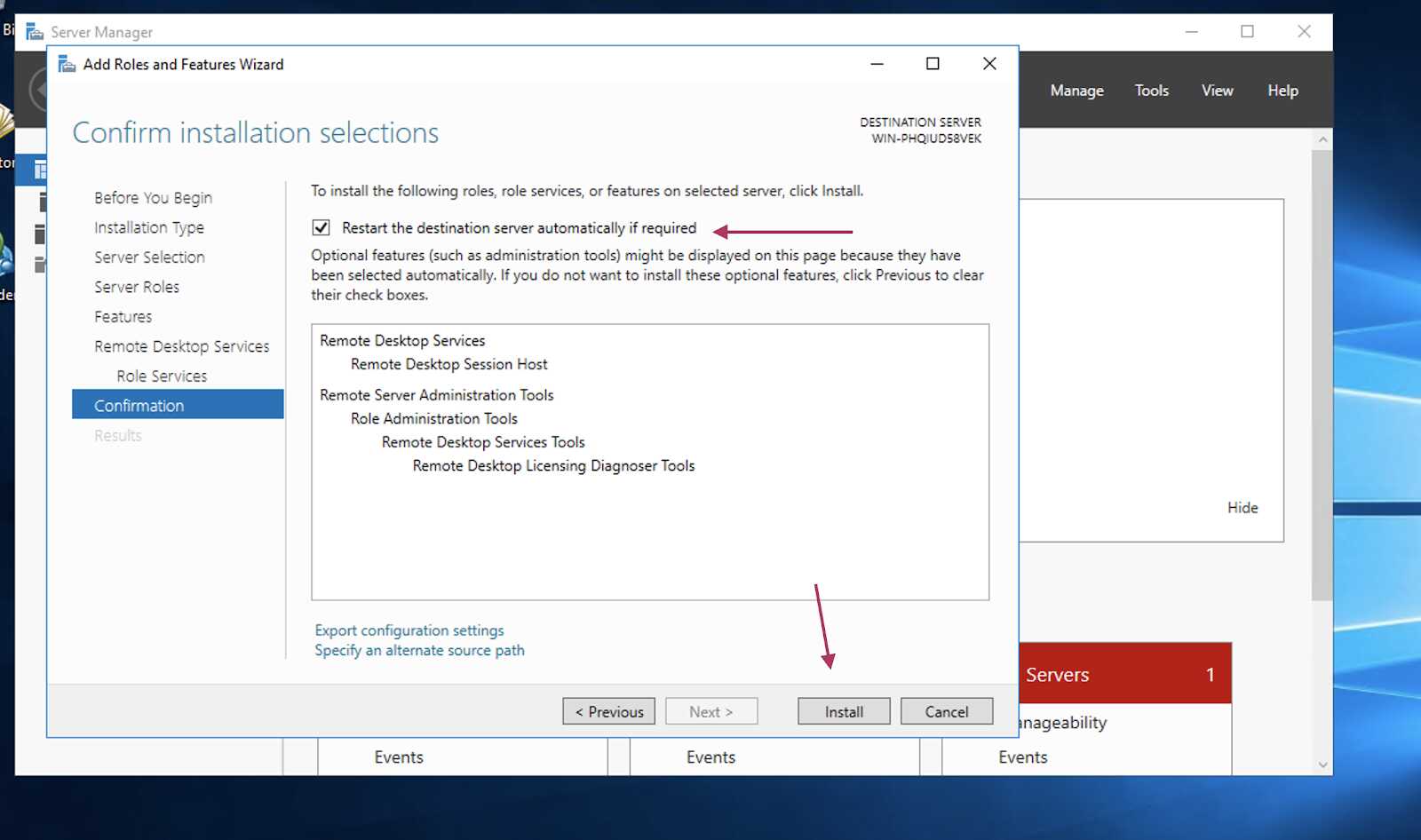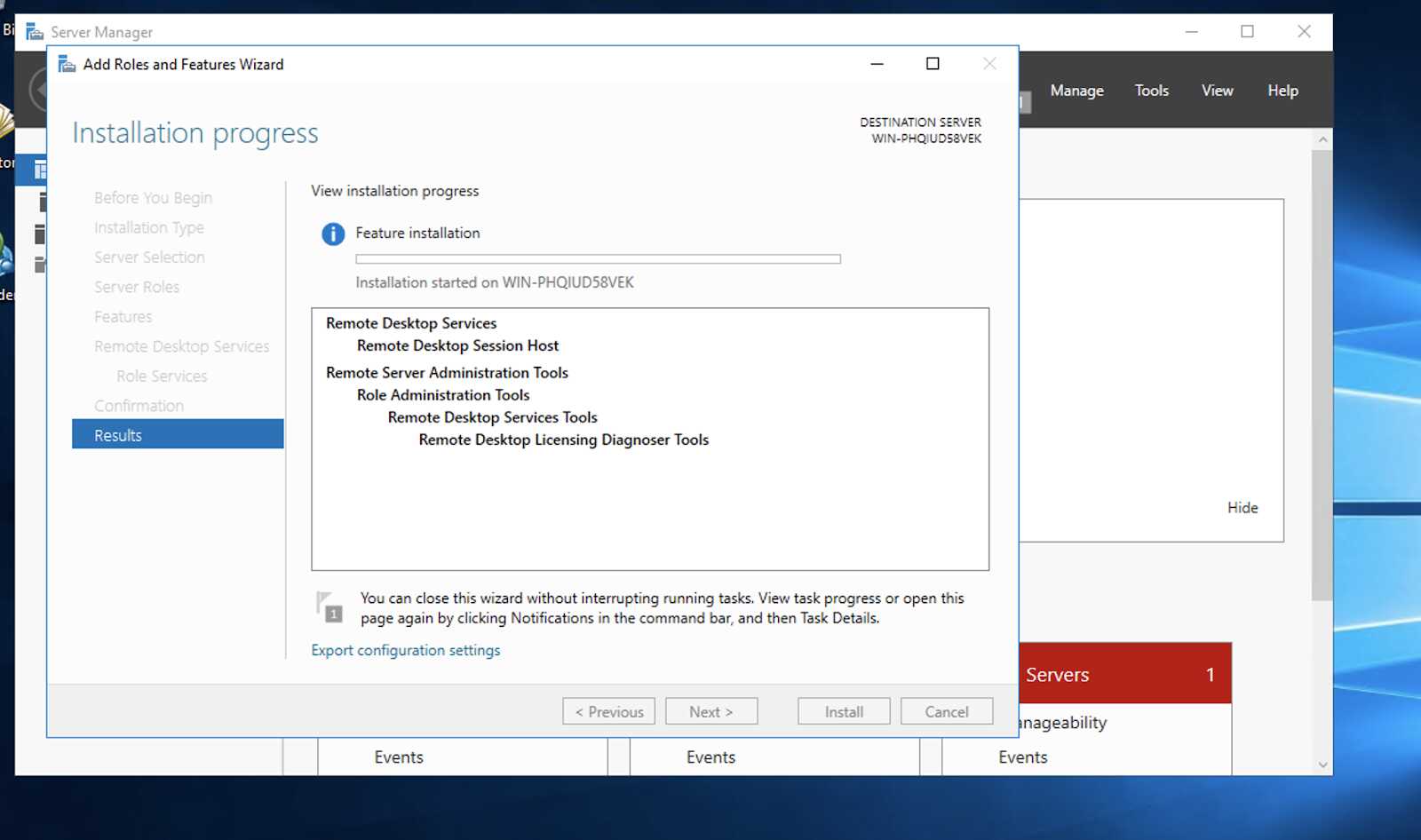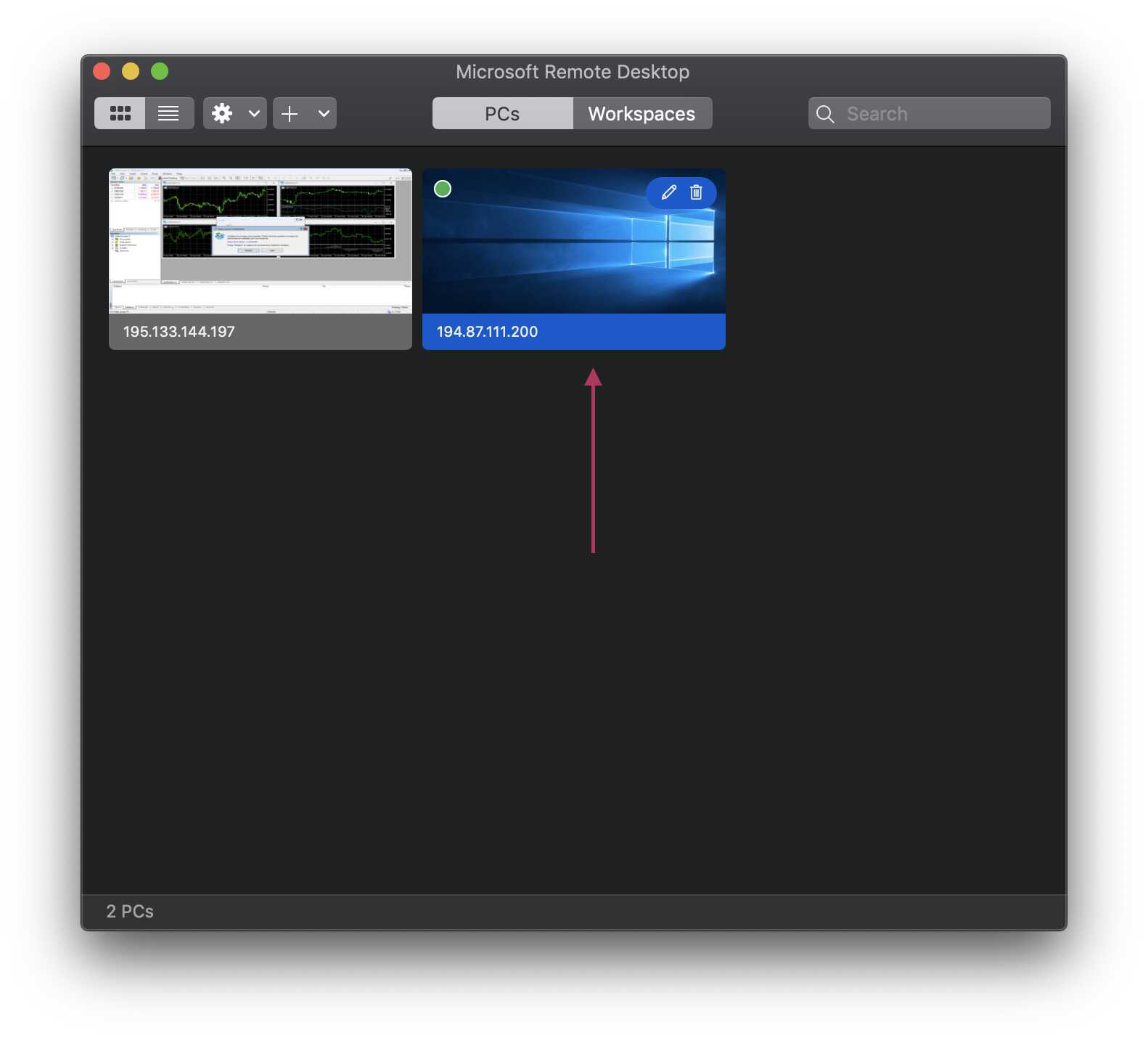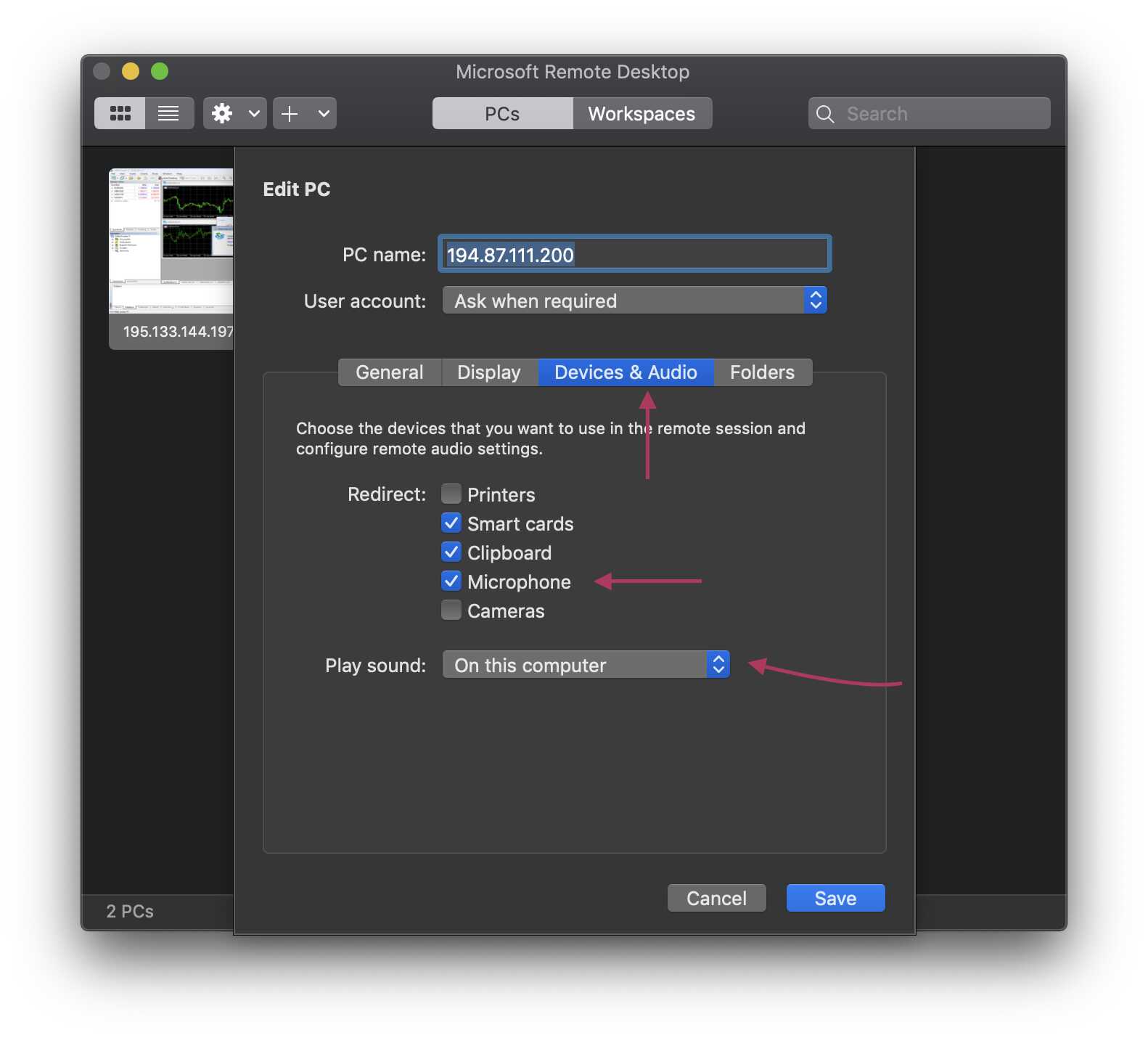- Проброс микрофона по RDP
- Как настроить звук на сервере при RDP-подключении: для Mac и Windows
- КАК НАСТРОИТЬ ЗВУК НА СЕРВЕРЕ В 6 ШАГОВ:
- ПОДКЛЮЧАЕМСЯ К СЕРВЕРУ ПО RDP
- ВКЛЮЧАЕМ СЛУЖБУ WINDOWS AUDIO
- КАК РАЗРЕШИТЬ ПЕРЕНАПРАВЛЕНИЕ ЗВУКА/ВИДЕО И ЗАПИСЬ ЗВУКА
- ОБНОВЛЯЕМ ПАРАМЕТРЫ РЕЕСТРА
- КАК УСТАНОВИТЬ РОЛИ REMOTE DESKTOP SESSION HOST
- ПОСЛЕДНИЕ НАСТРОЙКИ MACOS
- ПОСЛЕДНИЕ НАСТРОЙКИ WINDOWS
- Удаленный рабочий стол как настроить микрофон
- Вопрос
- Windows-терминалы WTware
- Перенаправление микрофона
- Перенаправление микрофона
- Re: Перенаправление микрофона в 2003 сервере
- Re: Перенаправление микрофона в 2003 сервере
- Re: Перенаправление микрофона в 2003 сервере
- микрофон
- Re: микрофон
- Re: микрофон
- Re: микрофон
- Re: микрофон
- Re: микрофон
- Re: микрофон
- Re: Перенаправление микрофона в 2003 сервере
- Re: Перенаправление микрофона в 2003 сервере
- Re: Перенаправление микрофона
- Re: Перенаправление микрофона
- Re: Перенаправление микрофона
- Re: Перенаправление микрофона
- Re: Перенаправление микрофона
- Не перенаправляется микрофон по RDP?
Проброс микрофона по RDP
Иногда есть необходимость использовать микрофон на терминальном сервере, для разных задач. По умолчанию Remote Desktop Connection не включает такую возможность, поэтому ее нужно включить вручную. Эта инструкция расскажет вам как это сделать.
Запускаем gpedit.msc на локальной машине, с которой будем подключаться к удаленному терминалу. Идем по пути:
Политика «Локальный компьютер» -> Административные шаблоны -> Компоненты Windows -> Службы удаленных рабочих столов -> Узел сеансов удаленных рабочих столов-> Перенаправление устройств -> Включаем «Разрешить перенаправление воспроизведения звука» и «Разрешить перенаправление записи звука«.
Такую же политику необходимо применить и на удаленном сервере.


Нажимаем «ОК» и подключаемся к удаленному рабочему столу. Идем в «Звуки» во вкладку «Запись». И проверяем наличие «Удаленного аудио».
Успех! Теперь можно пользоваться микрофоном на удаленном терминале. Главное в приложениях использовать микрофон по умолчанию.
Источник
Как настроить звук на сервере при RDP-подключении: для Mac и Windows
4162 просмотров 1 2020-11-11 2020-12-15
Если вам нужно поднять локальную сеть, чтобы поиграть по ней с другом или забрать какие-то большие файлы (например, фильмы), вы можете сделать это на минимальном тарифе RUVDS.
При подключении к серверу при RDP можно легко настроить передачу звука с сервера на ваш рабочий компьютер и обратно: вы будете слышать все, что происходит на сервере, а сервер будет получать звук с вашего микрофона.
Это может быть необходимо например при Skype или Zoom созвонах, которые вы проводите с сервера.
КАК НАСТРОИТЬ ЗВУК НА СЕРВЕРЕ В 6 ШАГОВ:
- Подключиться к серверу по RDP
- Включить службу Windows Audio
- Разрешить перенаправление аудио/видео и записи звука в свойствах сервера
- Обновить параметры реестра
- Установить роль Remote Desktop Session Host
- Сделать настройки подключения на вашем локальном компьютере
ПОДКЛЮЧАЕМСЯ К СЕРВЕРУ ПО RDP
ВКЛЮЧАЕМ СЛУЖБУ WINDOWS AUDIO
Панель управления -> Система и безопасность
Дальше выберите “Administrative Tools” или «Администрирование»
Запустите программу «Services» или «Службы»
Найдите иконку «Windows Audio», нажмите правой кнопкой мыши и выберите Properties или Свойства
Откроется окно настроек. В нем вам нужно выставить Startup Type и нажать OK. После этого служба, отвечающая за звук будет включаться автоматически каждый раз после запуска системы
Теперь надо запустить саму службу. Выбрите «Windows Audio» и нажмите Start или Запустить
КАК РАЗРЕШИТЬ ПЕРЕНАПРАВЛЕНИЕ ЗВУКА/ВИДЕО И ЗАПИСЬ ЗВУКА
Нажмите клавиши Win+R (если на вашем компьютере стоит Windows) или CMD+R (если у вас Mac), в появившемся окне наберите команду GPEDIT.MSC и нажмите кнопку OK или Enter.
Появится новое окно. В нем выберите Конфигурация компьютера -> Административные шаблоны -> Компоненты Windows -> Службы удалённых рабочих столов -> Узел сеансов удалённых рабочих столов -> Перенаправление устройств и ресурсов -> Разрешить перенаправление воспроизведения звука и видео
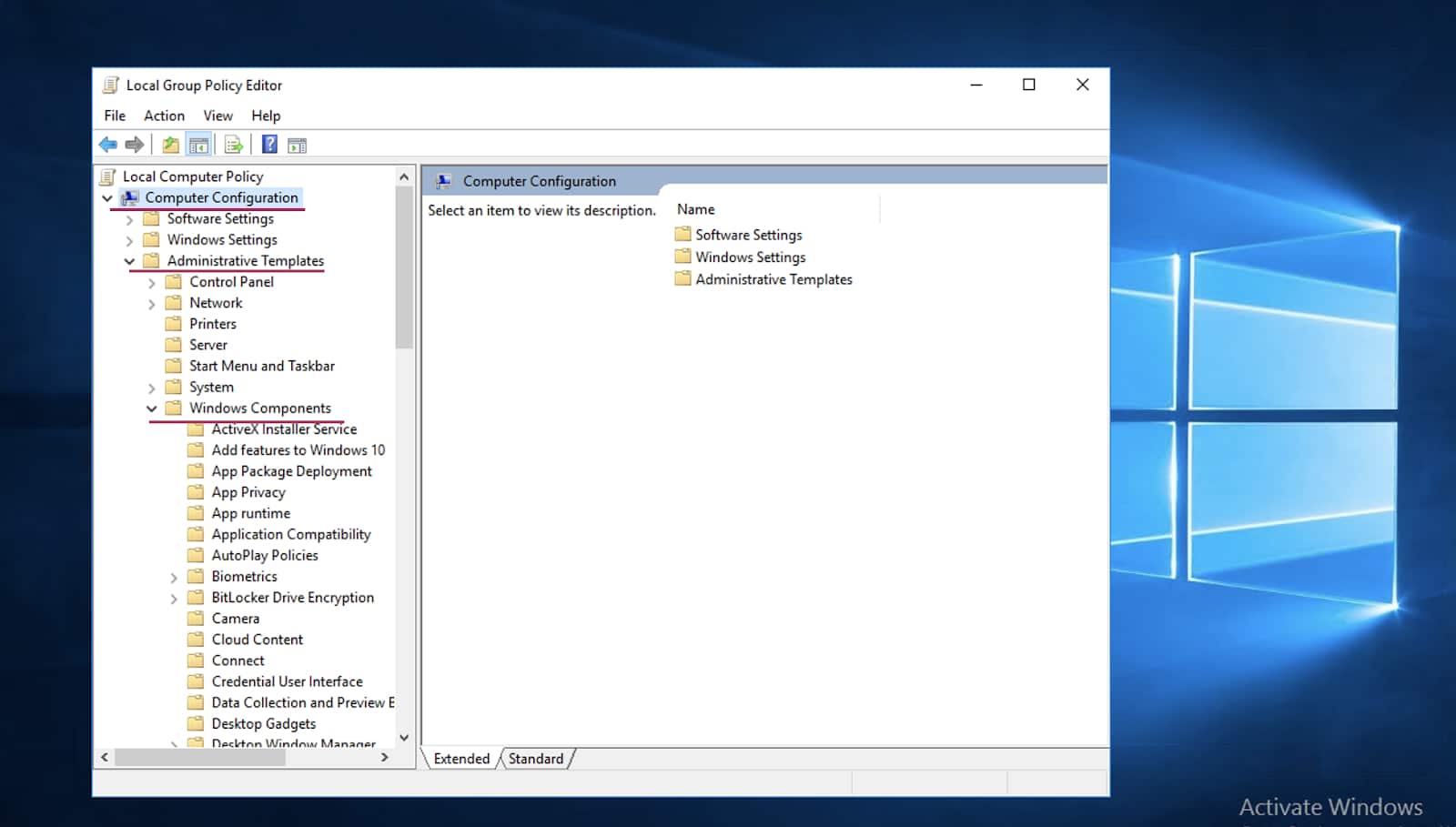
В разделе Remote Desktop Services или Перенаправление устройств и ресурсов найдите две политики:1. Разрешить перенаправление воспроизведения звука и видео2. Разрешить перенаправление записи звукаНа английском:1. Allow audio and video playback redirection2. Allow audio recording redirectionОткройте оба и нажмите Разрешить или Enabled
ОБНОВЛЯЕМ ПАРАМЕТРЫ РЕЕСТРА
Нажмите сочетание клавиш Win+R (или CMD+R для MacOS) и выполнив команду REGEDIT
Видим, что у обоих правил политики состояние «Включено».У вас откроется новое окно. Перейдите в нем по путиHKEY_LOCAL_MACHINE\SYSTEM\CurrentControlSet\Control\Terminal Server\WinStations\RDP-Tcp
Затем находим открываем этот файл
Открываем файл, у вас появится маленькое окошко, в котором нужно вставить «00000000» вместо 0 и нажать OK
КАК УСТАНОВИТЬ РОЛИ REMOTE DESKTOP SESSION HOST
Нажмите Пуск, запустите программу Диспетчер серверов или Server Manager
В правом верхнем углу выберите пункт меню
Управление -> Добавить роли и компонентыилиManage -> Add Roles and Features
В новом окне выберите
Установка ролей или компонентов
Role-based or Feature-based installation
и нажмите Next или Далее
Выберите Роли сервера (Server Selection) затем поставьте галочку Remote Desktop Services и нажмите Далее (Next)
Потом просто жмем Далее (Next)
Отмечаем галочкой Remote Desktop Session Host, в открывшемся окне жмем Добавить компоненты (Add features)
Затем жмем Далее (Next)
Ставим галочку, жмем Установить (Install)
После установки сервер автоматически перезагрузится. Подождите конца перезагрузки.
ПОСЛЕДНИЕ НАСТРОЙКИ MACOS
На вашем компьютере перейдите в программу, по которой подключаетесь к RDP, выберите сервер, на котором настраивали звук и перейдите во вкладку Edit
Затем проставьте все эти галочки
ПОСЛЕДНИЕ НАСТРОЙКИ WINDOWS
Войти в программу Подключение к удаленному рабочему столу.
Во вкладке Общие вводим IP-адрес Вашего сервера.
Затем на вкладку Локальные ресурсы -> Параметры и в появившемся окне отметьте галочки Проигрывать на этом компьютере и Записать с этого компьютера
Источник
Удаленный рабочий стол как настроить микрофон
Вопрос
Проблема в следующем: с использованием технологии Remote FX, при пробросе видеокамеры на терминальный сервер, видео корректно пробрасывается, микрофон — нет. На сервере в диспетчере устройств есть микрофон камеры (скрин ниже), но в устройствах звукозаписи ничего нет.
На сервере включены и настроены службы удаленных рабочих столов: веб-доступ, лицензирование, посредник подключений, узел сеансов удаленных рабочих столов.
Локально камера + микрофон работают, пробовал три камеры различных производителей, результат всегда один. Получалось пробросить отдельно видео с usb-камеры, отдельно микрофон другого устройства (через jack 3.5), все корректно. И клиент и сервер обновлены.
Клиент — MS Windows 10 Proff 1809
Сервер — MS Windows Server 2016 Datacenter (также пробовал на 2012R2, Windows 10 Proff — результат тот же)
Gpedit:
Разрешает RDP-перенаправление других поддерживаемых USB-устройств RemoteFX с данного компьютера, Отключено
Настройка RemoteFX — Включена
Разрешить перенаправление воспроизведения звука и видео — Включена
Разрешить перенаправление записи звука — Включена
Разрешает RDP-перенаправление других поддерживаемых USB-устройств RemoteFX с данного компьютера, Включено
Разрешить перенаправление воспроизведения звука и видео — Включена
Разрешить перенаправление записи звука — Разрешена
Диспетчер устройств на сервере:
Параметры записывающих устройств на сервере:
Параметры mstsc на клиенте:
Источник
Windows-терминалы WTware
Программа-клиент службы терминалов Windows Terminal Services, для бездисковых терминалов и загрузки по сети. Основной сайт http://www.wtware.ru
Перенаправление микрофона
Перенаправление микрофона
Сообщение jeka » Ср май 30, 2012 2:16 pm
Может кто уже сталкнулся с такой проблемой. но я впервые. вдруг все решили болтать по скайпу. всё бы хорошо но 2003 терминальный сервак штатно не тянет микрофоны с клиентов, хотя звук о клиента пробрасывает наура.
Итак ближе к сути:
1. Наверняка есть патчилка 2003 сервера для проброса микрофона.
2. Есть альтернативный софт типа http://www.sound-over-rdp.com/sound-ove . kages.html
как запихать сею фигню в PXE загрузку по сети что бы заработало ?
P/S/ windows server 2003 r2 x64
Re: Перенаправление микрофона в 2003 сервере
Сообщение aka » Ср май 30, 2012 2:47 pm
Re: Перенаправление микрофона в 2003 сервере
Сообщение jeka » Пт июн 01, 2012 7:05 am
Re: Перенаправление микрофона в 2003 сервере
Сообщение aka » Пт июн 01, 2012 10:27 am
микрофон
Сообщение MorpheysNet » Пн июл 02, 2012 3:16 pm
Re: микрофон
Сообщение aka » Пн июл 02, 2012 7:40 pm
Re: микрофон
Сообщение 1234 » Ср сен 05, 2012 8:23 am
Re: микрофон
Сообщение aka » Ср сен 05, 2012 4:08 pm
Re: микрофон
Сообщение 1234 » Чт сен 06, 2012 9:26 am
Re: микрофон
Сообщение 1234 » Чт сен 06, 2012 1:31 pm
Re: микрофон
Сообщение aka » Чт сен 06, 2012 3:11 pm
Re: Перенаправление микрофона в 2003 сервере
Сообщение hell » Чт сен 27, 2012 12:09 pm
Re: Перенаправление микрофона в 2003 сервере
Сообщение Soft_warrior » Пт сен 28, 2012 7:06 am
Re: Перенаправление микрофона
Сообщение DJNick » Вт май 20, 2014 12:21 pm
Re: Перенаправление микрофона
Сообщение Antonio » Пт май 23, 2014 7:39 pm
Re: Перенаправление микрофона
Сообщение zhendosina » Ср апр 11, 2018 4:36 pm
Re: Перенаправление микрофона
Сообщение aka » Ср апр 11, 2018 4:58 pm
В сторону неперенаправления микрофона (и звука) на терминалы. Ну или бубен побольше. У меня много раз случались такие клины, иногда лечилось какими-то невоспроизводимыми шманствами, иногда я просто забивал
Ради эксперимента — попробуй сервер на физическом железе, не виртуалке. Тоже будет заикаться?
Re: Перенаправление микрофона
Сообщение horuzhy » Пн окт 08, 2018 10:33 am
Есть сервера на линуксе и xrdp, к ним подключаются клиенты на wtware.
Звук с сервера на клиенты пробрасывается без проблем.
Возникла потребность пробросить микрофон.
В xrdp это реализовано, но не так как у microsoft. Они заявляют, что поддержка со стороны клиента есть в NeutrinoRDP client и rdesktop.
Все исходники открыты.
Вот ссылка: https://github.com/neutrinolabs/pulseau . iki/README
Можно надеяться, что такая поддержка будет реализована в WTWare? Это бы сильно помогло в продвижении продукта, особенно с учетом всеобщего импортозамещения и отказа от продуктов MS.
Источник
Не перенаправляется микрофон по RDP?
Добрый день!
Есть сервер SuperMicro.
Он используется в качестве виртуального. На железо установлен гипервизор esxi 5.5.
Одна из виртуальных машин — терминальный сервер. Он работает на Windows 2012R2 с установленными последними обновлениями.
Проблема заключается в том, что не пробрасывается микрофон (звук есть) по RDP на данный виртуальный сервер. Пробую подключаться с Windows 7 Максимальная. В настройках подключения перенаправление звука и звукозаписи включено. В групповых политиках перенаправление звукозаписи и звука включено.
В итоге удаленное аудио есть, устройств звукозаписи нет.
Есть сервер HP, в котором тоже нет встроенной звуковой карты, но перенаправление работает корректно. Проверял на других компьютерах, которые есть в офисе – везде перенаправление звука и микрофона работает. Пробовал разные образы Windows 2012R2 и Windows 2008R2 – результат такой же. Ставил Esxi 6.0 – не помогло. Ставил MS Hyper-V 2012 вместо Esxi – никак. Пробовал ставить Windows Server 2012 R2 без гипервизоров сразу на железо – тоже ничего. Написал уже и в саппорт SuperMicro – пока тишина.
Как разобраться в этой проблеме?)
Звуковая для перенаправления не нужна, но если она поможет – могу купить.
Конфиг:
Корпус серверный Supermicro 2U, 8x 3.5″ Hot-swap SAS/SATA HDD tray, with LP card, 2*740W Redundant
Материнская плата Supermicro MBD-X10DRC-LN4+-O — EE-ATX, 2xLGA2011-r3, Intel® C612, 24xDDR4, 10xSATA, 8xSAS3 12Gb/s (LSI3108), 4xGbE (i350), IPMI, 2 PCI-Ex16 + 3 PCI-Ex8 + 1 PCI-Ex4, Video
Процессор Intel® Xeon E5-2670v3 2.30GHz,30M,9.60GT/s, LGA2011-R3 (120W), DDR4-2133, 12-Cores (Haswell-EP)
Модуль памяти DDR4-2133MHz 16Gb ECC Reg CL15 (DR x4), 1.2V
Модуль защиты кэш-памяти Supermicro SuperCap Module w/ 8GB CV + 24» cable
Жесткий диск SAS 3,5″ HGST 4Tb Ultrastar® 7k6000 128Mb, 7200rpm, 12Gb/s
Контроллер сетевой 4-хпортовый Intel 1Gb Quad Port i350-T4V2, PCI-E x4, 4*RJ45
Источник